选择适合你的库存盘点软件指南
758
2022-12-22

怎么在word表格中对数据进行计算求和?
说到在表格中对数据进行计算我们第一个想到的肯定会是Excel,不过在word中我们也能对表格中的数据进行简单的运算。那么怎么在word中对数据进行简单的运算处理呢,我们一起来看看吧。
1、Œ将鼠标定位在要插入公式的单元格中,在“表格工具”栏中,单击“布局”选项卡;Ž在“数据”组中单击“公式”按钮 。
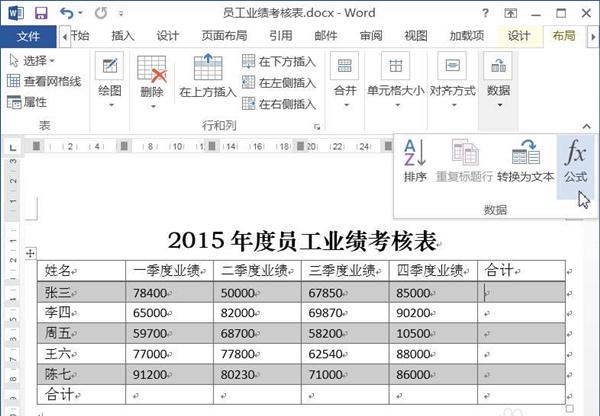 2、弹出“公式”对话框,此时,在公式文本框中自动显示公式“=SUM(LEFT)”,单击“确定”按钮。该公式表示对单元格左侧的数据进行求和。
2、弹出“公式”对话框,此时,在公式文本框中自动显示公式“=SUM(LEFT)”,单击“确定”按钮。该公式表示对单元格左侧的数据进行求和。
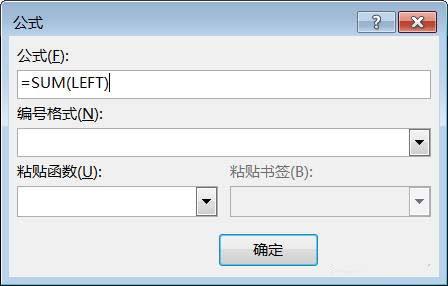 3、此时,选中的单元格就自动应用求和公式。
3、此时,选中的单元格就自动应用求和公式。
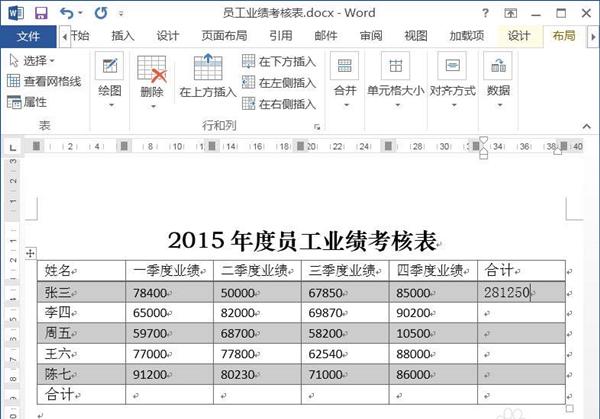 4、将求和公式复制并粘贴到下方的4个单元格中。
4、将求和公式复制并粘贴到下方的4个单元格中。
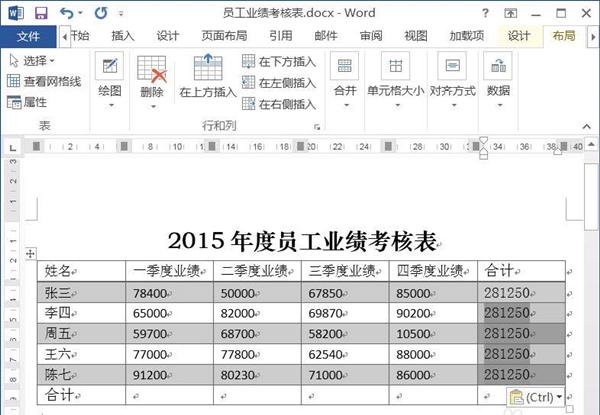 5、Œ将鼠标定位在要插入公式的单元格中,在“表格工具”栏中,单击“布局”选项卡;Ž在“数据”组中单击“公式”按钮。
5、Œ将鼠标定位在要插入公式的单元格中,在“表格工具”栏中,单击“布局”选项卡;Ž在“数据”组中单击“公式”按钮。
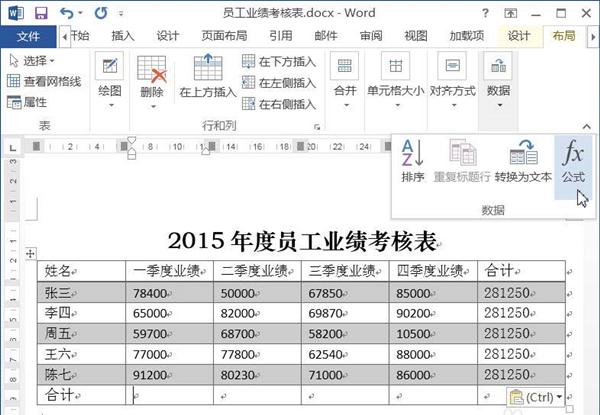 6、弹出“公式”对话框,此时,在公式文本框中自动显示公式“=SUM(ABOVE)”,单击“确定”按钮。该公式表示对单元格上方的数据进行求和。
6、弹出“公式”对话框,此时,在公式文本框中自动显示公式“=SUM(ABOVE)”,单击“确定”按钮。该公式表示对单元格上方的数据进行求和。
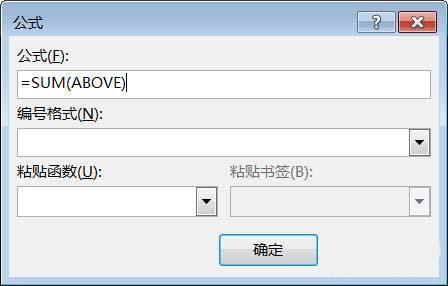 7、此时,选中的单元格就自动应用求和公式。
7、此时,选中的单元格就自动应用求和公式。
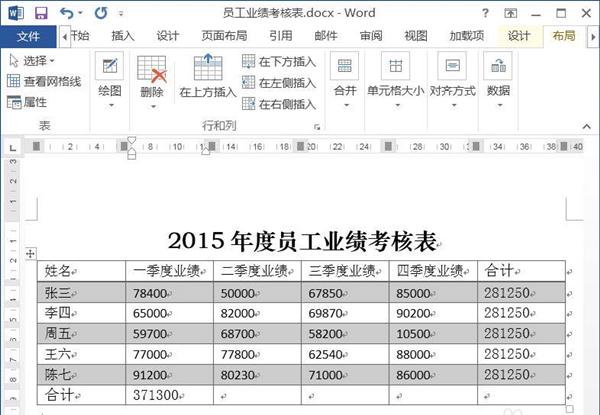 8、将求和公式复制并粘贴到右侧的5个单元格中。
8、将求和公式复制并粘贴到右侧的5个单元格中。
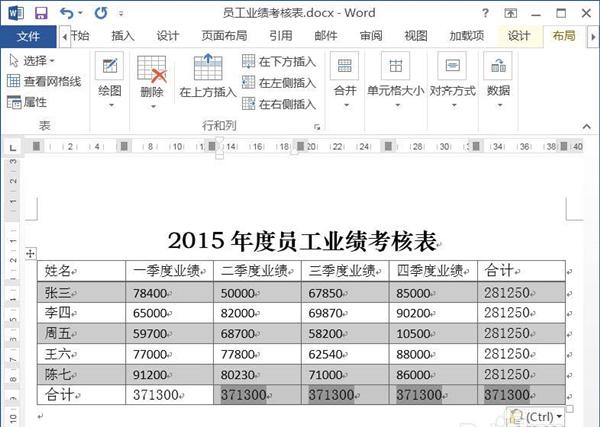 9、按下“Ctrl+A”组合键,选中整篇文档,单击鼠标右键,在弹出的快捷菜单中选择“更新”命令。
9、按下“Ctrl+A”组合键,选中整篇文档,单击鼠标右键,在弹出的快捷菜单中选择“更新”命令。
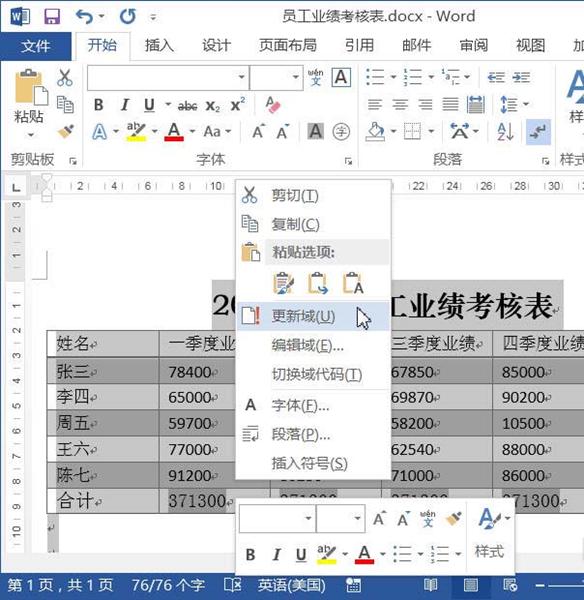 10、此时之前复制并粘贴的数据,就自动更新了。此时就完成了word中表格数据的计算。
10、此时之前复制并粘贴的数据,就自动更新了。此时就完成了word中表格数据的计算。
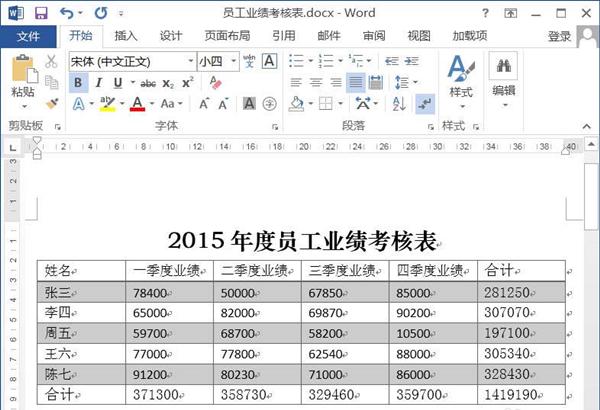 以上就是word表格中计算的方法。
以上就是word表格中计算的方法。
版权声明:本文内容由网络用户投稿,版权归原作者所有,本站不拥有其著作权,亦不承担相应法律责任。如果您发现本站中有涉嫌抄袭或描述失实的内容,请联系我们jiasou666@gmail.com 处理,核实后本网站将在24小时内删除侵权内容。